一键学会下载并安装谷歌Chrome浏览器
如何下载并安装谷歌浏览器
谷歌浏览器(Google Chrome)作为全球广受欢迎的浏览器之一,以其高速、安全、简洁的界面和丰富的扩展功能赢得了众多用户的青睐。然而,对于一些初次接触或需要重新安装谷歌浏览器的用户来说,下载和安装过程可能稍显陌生。本文将详细介绍如何在多个平台上下载并安装谷歌浏览器,确保您能够顺利使用这款强大的浏览器。
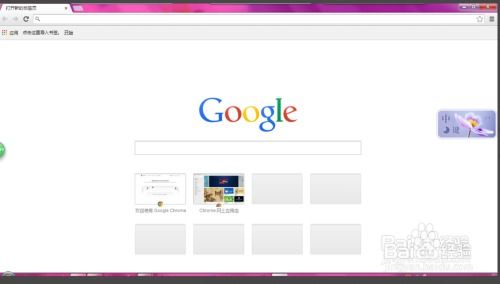
一、准备工作
在开始下载和安装之前,请确保您的设备连接到互联网,并且具有足够的存储空间来安装谷歌浏览器。此外,建议您访问官方网站或受信任的第三方软件平台下载,以避免下载到恶意软件或非官方版本。

二、在Windows电脑上下载并安装谷歌浏览器
1. 访问官方网站
首先,打开您的默认网页浏览器,访问谷歌浏览器的官方网站([Google Chrome](https://www.google.com/chrome/))。在官网首页,您会看到一个醒目的“下载Chrome”按钮。请确保您访问的是官方网址,避免点击任何广告或非官方链接。
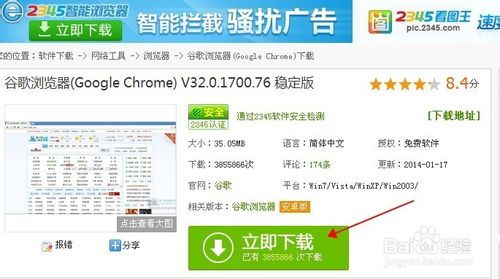
2. 下载安装包
点击“下载Chrome”按钮后,浏览器会自动开始下载适用于您操作系统的Chrome安装包。根据您的网络速度,下载时间可能有所不同。请耐心等待,直到下载完成。下载完成后,您会在默认的下载文件夹中找到安装包文件,通常文件名包含“chrome_installer”字样。
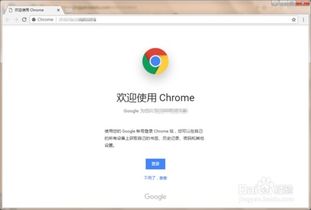
3. 安装谷歌浏览器
找到安装包文件后,双击它开始安装。在某些情况下,您的操作系统可能会提示您允许安装程序进行更改,这时请点击“是”或“允许”。安装程序启动后,会展示一个安装向导,引导您完成安装过程。在这个过程中,您可以选择安装位置、是否将谷歌浏览器设置为默认浏览器等选项。大多数用户可以选择默认设置,直接点击“下一步”继续。当安装向导显示安装完成的信息时,点击“完成”按钮结束安装。
4. 启动谷歌浏览器
安装完成后,您可以在桌面或开始菜单中找到谷歌浏览器的快捷方式。双击它即可启动浏览器,开始您的网络之旅。此时,您还可以根据个人喜好设置浏览器的主页、书签等。
三、在MacOS上下载并安装谷歌浏览器
1. 访问官方网站
与Windows电脑类似,Mac用户也需要在默认浏览器中访问谷歌浏览器的官方网站。在官网首页,点击“下载Chrome”按钮,系统会自动识别您的操作系统并提供相应版本的下载链接。
2. 下载并安装
点击下载链接后,浏览器会开始下载谷歌浏览器的安装包。下载完成后,您会在下载文件夹中找到安装包文件。双击该文件,系统会弹出安装向导。按照向导提示,完成安装过程。在MacOS上安装谷歌浏览器通常较为简单,您只需要同意软件许可协议并选择安装位置即可。
3. 启动浏览器
安装完成后,您可以在Launchpad(启动台)中找到谷歌浏览器的图标。点击它即可启动浏览器。同样,您可以根据个人喜好设置浏览器的主页、书签等。
四、在Android和iOS设备上下载并安装谷歌浏览器
1. Android设备
在Android设备上,您可以通过应用商店(如Google Play商店)下载谷歌浏览器。打开应用商店,在搜索框中输入“谷歌浏览器”或“Chrome”,找到并点击安装按钮。安装完成后,您可以在设备的主屏幕或应用列表中找到谷歌浏览器的图标,点击即可使用。
2. iOS设备
对于iOS用户,可以在App Store中下载谷歌浏览器。打开App Store,搜索“谷歌浏览器”或“Chrome”,找到并点击“获取”或“安装”按钮。输入您的Apple ID密码或使用Touch ID/Face ID验证后,应用将开始下载并安装。安装完成后,您可以在设备的主屏幕上找到谷歌浏览器的图标。
五、注意事项
官方下载:始终建议从谷歌浏览器的官方网站或受信任的第三方软件平台下载,以确保软件的安全性和可靠性。
版本更新:谷歌浏览器会定期发布更新,以提升性能和安全性。建议定期检查并安装更新。
隐私设置:在安装和使用谷歌浏览器时,请注意配置隐私设置,以保护您的个人信息和浏览记录。
通过以上步骤,您应该能够在不同的平台上顺利下载并安装谷歌浏览器。无论您是在Windows电脑、MacOS上,还是在Android或iOS设备上,都能轻松享受到谷歌浏览器带来的快捷和便利。希望本文对您有所帮助!
新锐游戏抢先玩
游戏攻略帮助你
更多+-
02/18
-
02/18
-
02/18
-
02/18
-
02/18









